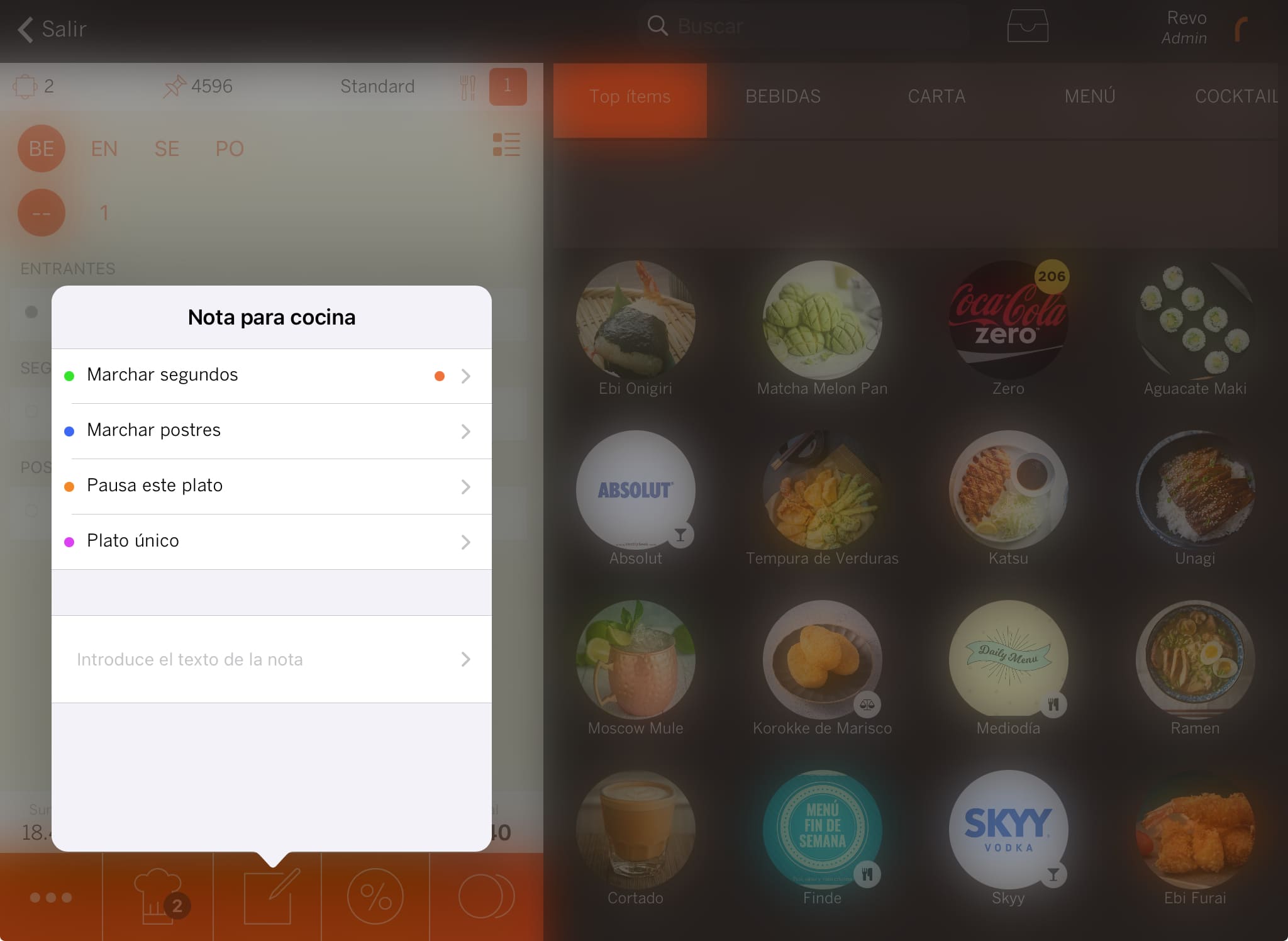1. VISTA GENERAL 2. COM CREAR UNA NOTA DE CUINA
Les notes de cuina s’utilitzen per comunicar-se entre sala i cuina. Amb REVO, ja no cal recórrer quilòmetres per enviar els segons plats d’una taula. Només has de seleccionar la taula i enviar la nota.
Des del back-office, pots crear notes preestablertes i decidir a quina impressora o grup d’impressors s’enviaran.
1. VISTA GENERAL
1. Accedeix al back-office de Revo XEF.
2. Ves a Configuració / NOTES DE CUINA.
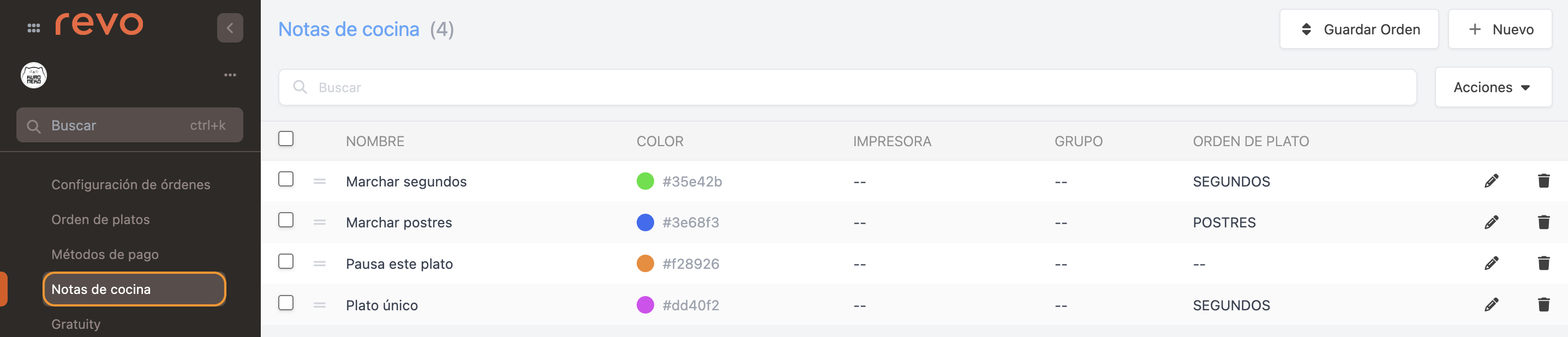
- Desar ordre: Desa el nou ordre de les notes de cuina.
- + Nou: Crea una nova nota de cuina.
- : Cerca una nota de cuina.
- Accions: Elimina una o més notes de cuina seleccionades.
- : Selecciona una o més notes de cuina.
- : Reorganitza les notes de cuina.
- Nom: Nom de la nota de cuina.
- Color: Color de la nota de cuina.
- Impressora: Impressora assignada a la nota de cuina.
- Grup: Grup d’impressors assignat a la nota de cuina.
- Ordre de plat: Ordre de plat assignat a la nota de cuina.
- : Edita la nota de cuina.
- : Elimina la nota de cuina.
2. COM CREAR UNA NOTA DE CUINA
1. Fes clic a + Nou i completa la informació:

-
Nom: Introdueix un nom per a la nota.
-
Color: Selecciona el color de la notificació de la nota.
Quan enviïs la nota des de qualsevol dispositiu, la icona dels comensals a la taula mostrarà el color seleccionat. Això facilita veure des de la pantalla del pla de taules si una nota ha estat enviada.
Si no esculls un color, la nota es marcarà amb quan s’enviï.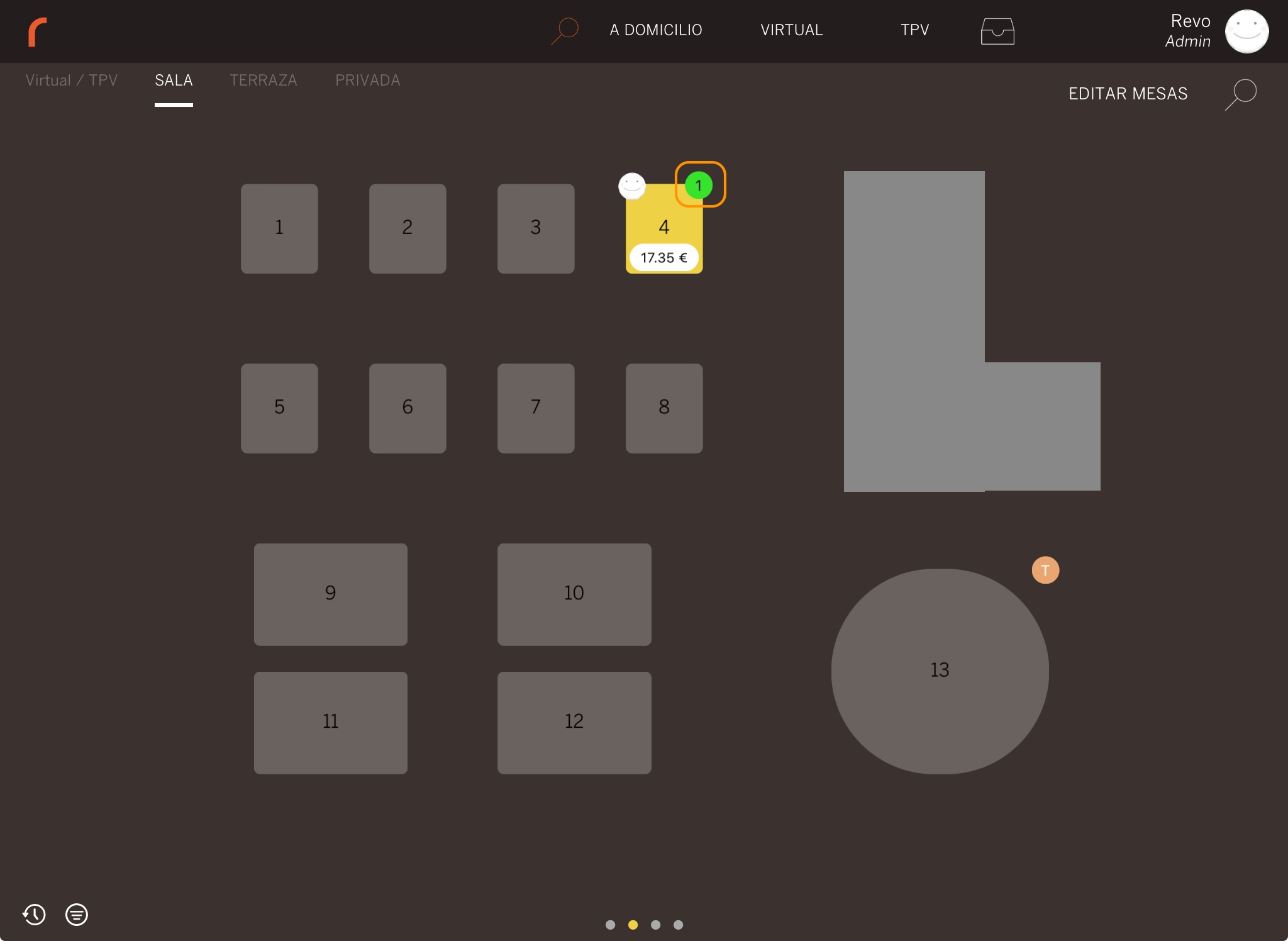
Si no seleccionas impressora o grup d’impressors, en enviar la nota, Revo XEF et preguntarà a quina impressora o grup vols enviar-la.
-
Impressora: Selecciona una impressora.
Pots crear una impressora directament fent clic al botó .
-
Grup: Selecciona un grup d’impressors perquè la nota s'imprimeixi en totes les impressores del grup.
-
Ordre del plat: Selecciona l’ordre del plat. Més informació aquí.
5. Fes clic a Desar.
Pots enviar les notes:
-
Prement la icona a la pantalla de previsualització.
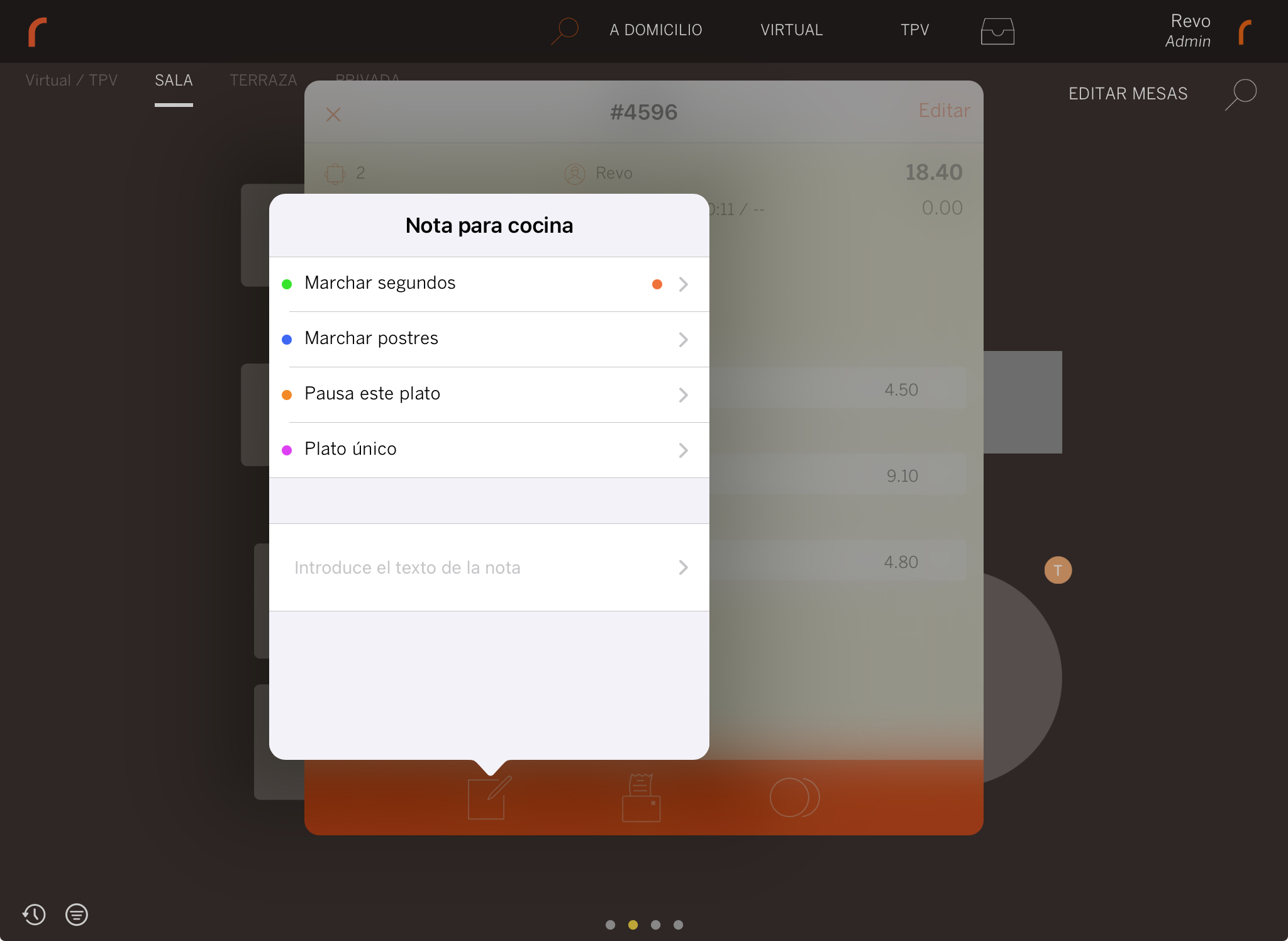
-
Des d'accions ràpides de la taula.
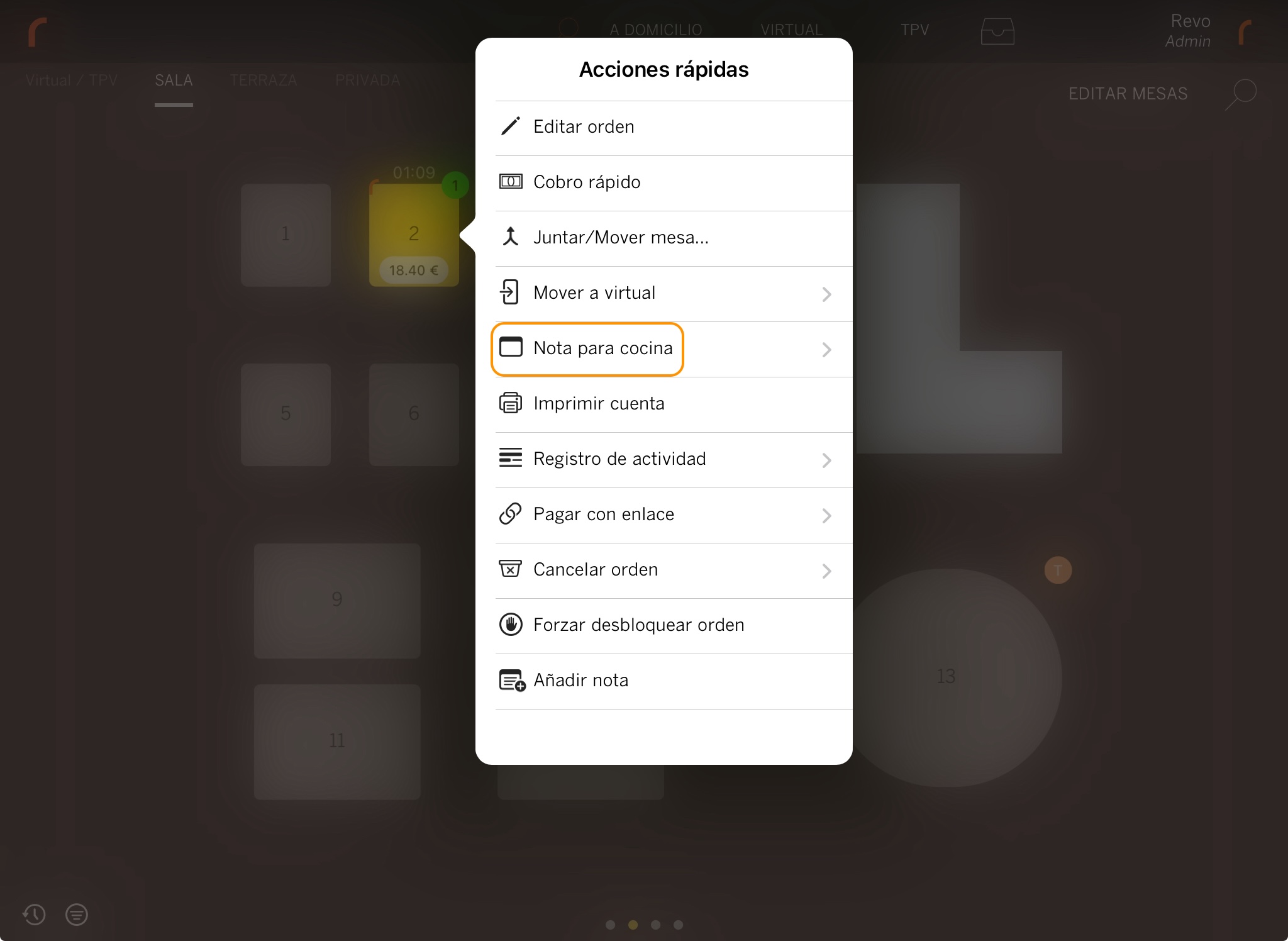
-
Des de dins d’una ordre.